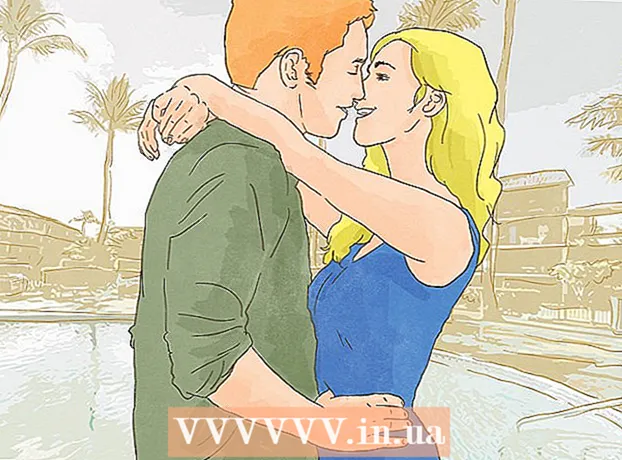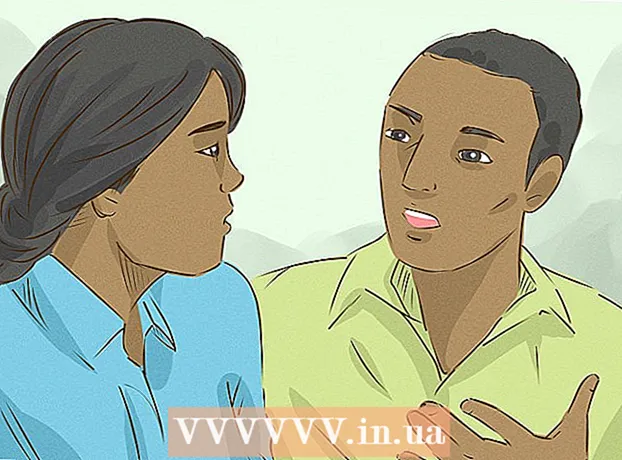Müəllif:
Joan Hall
Yaradılış Tarixi:
26 Fevral 2021
YeniləMə Tarixi:
1 İyul 2024
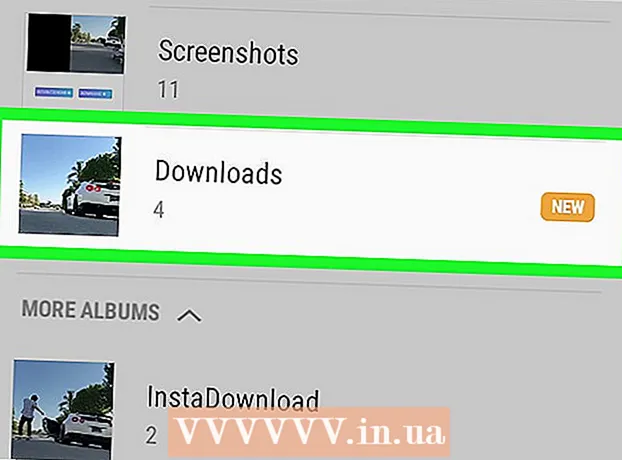
MəZmun
- Addımlar
- Metod 1 /2: Video Yükləyicidən istifadə
- Metod 2 /2: SaveFromWeb -dən istifadə
- İpuçları
- Xəbərdarlıqlar
Bu yazıda İnstagram videolarını Android cihazınıza necə yüklədiyinizi sizə göstərəcəyik. Hamıya açıq olan bir videonu yükləmək üçün Play Store vasitəsilə quraşdırılmış pulsuz bir tətbiqdən istifadə edə bilərsiniz. Unutmayın ki, siz və bu hesabın sahibi bir -birinizə abunə olsanız da, şəxsi hesabdan video yükləyə bilməzsiniz.
Addımlar
Metod 1 /2: Video Yükləyicidən istifadə
 1 Instagram proqramı üçün Video Yükləyicisini quraşdırın. İctimai Instagram videolarını yükləmək üçün istifadə edilə bilər. Bu proqramı quraşdırmaq üçün:
1 Instagram proqramı üçün Video Yükləyicisini quraşdırın. İctimai Instagram videolarını yükləmək üçün istifadə edilə bilər. Bu proqramı quraşdırmaq üçün: - Play Mağazanı açın
 .
. - Axtarış çubuğuna vurun.
- Daxil edin Instagram üçün video yükləyici.
- Açılan menyudan "Instagram üçün Video Yükləyicisi" ni vurun.
- Quraşdır> Qəbul et vurun.
- Play Mağazanı açın
 2 Instagram tətbiqini işə salın. Çox rəngli kamera simgesini vurun. Artıq daxil olsanız, İnstagram səhifəniz açılacaq.
2 Instagram tətbiqini işə salın. Çox rəngli kamera simgesini vurun. Artıq daxil olsanız, İnstagram səhifəniz açılacaq. - Hesabınıza hələ daxil olmamısınızsa, e -poçt ünvanınızı (və ya istifadəçi adınızı və ya telefon nömrənizi) və şifrənizi daxil edin.
 3 İstədiyiniz videonu tapın. Səhifəni aşağıya fırladın və Android cihazınıza yükləmək istədiyiniz videonu tapın.
3 İstədiyiniz videonu tapın. Səhifəni aşağıya fırladın və Android cihazınıza yükləmək istədiyiniz videonu tapın. - Video açıq olmalıdır (yəni şəxsi hesabdan deyil) və yayımlanmalı, hekayələrə əlavə edilməməlidir.
 4 Vurun ⋮. Bu işarəni videonuzun sağ üst küncündə tapacaqsınız. Menyu açılacaq.
4 Vurun ⋮. Bu işarəni videonuzun sağ üst küncündə tapacaqsınız. Menyu açılacaq.  5 Basın Linki kopyalayın. Bu seçim menyuda var. Video linki cihazın panoya kopyalanacaq.
5 Basın Linki kopyalayın. Bu seçim menyuda var. Video linki cihazın panoya kopyalanacaq. - Menyuda Bağlantı Kopyala seçimini görmürsənsə, Bağlantı Paylaş> Panoya Kopyala vurun. Menyuda yuxarıda göstərilən variantlardan heç biri yoxdursa, videonu yükləmək mümkün olmayacaq.
 6 Instagram proqramı üçün Video Yükləyicisini işə salın. Çox rəngli bir fonda aşağı ox işarəsini vurun.
6 Instagram proqramı üçün Video Yükləyicisini işə salın. Çox rəngli bir fonda aşağı ox işarəsini vurun.  7 Basın İcazə verin sorğu pəncərəsində. Bu, tətbiqin videonu cihaz yaddaşına yükləməsinə imkan verəcək.
7 Basın İcazə verin sorğu pəncərəsində. Bu, tətbiqin videonu cihaz yaddaşına yükləməsinə imkan verəcək.  8 Linki yapışdırın (lazım olduqda). Əksər hallarda, Instagram üçün Video Yükləyicisi avtomatik olaraq kopyalanan linki aşkarlayacaq və ekranın yuxarısında bir önizləmə pəncərəsi açacaq; əks halda, ekranın yuxarısındakı Yapışdır düyməsini basın.
8 Linki yapışdırın (lazım olduqda). Əksər hallarda, Instagram üçün Video Yükləyicisi avtomatik olaraq kopyalanan linki aşkarlayacaq və ekranın yuxarısında bir önizləmə pəncərəsi açacaq; əks halda, ekranın yuxarısındakı Yapışdır düyməsini basın.  9 Paylaş simgesinə vurun
9 Paylaş simgesinə vurun  . Ekranın sağ tərəfində tapa bilərsiniz.
. Ekranın sağ tərəfində tapa bilərsiniz.  10 Basın Şəkli Yükləyin (Şəkli yükləyin). Paylaş menyusundadır. Video Android cihazınıza yüklənəcək.
10 Basın Şəkli Yükləyin (Şəkli yükləyin). Paylaş menyusundadır. Video Android cihazınıza yüklənəcək. - Ekranda bir mesaj görünə bilər. Bu vəziyyətdə, künclərindən birində "X" işarəsinə vurun.
 11 Yüklənmiş videonu cihazınızda tapın. Bunun üçün:
11 Yüklənmiş videonu cihazınızda tapın. Bunun üçün: - Foto tətbiqi - Bu tətbiqin simgesinə, sonra Albomlar> Yükləmələr vurun. Yüklənmiş video ekranda görünəcək. Cihazlarınızda Foto tətbiqiniz yoxdursa (Samsung cihazlarında olduğu kimi), Videolar tətbiqində videoları axtarın.
- Fayl idarəedici - fayl menecerini işə salın (məsələn, ES File Explorer), saxlama yerini seçin ("Daxili yaddaş" və ya "SD kart"), "Yüklə" qovluğuna vurun və yüklənmiş videonu tapın.
Metod 2 /2: SaveFromWeb -dən istifadə
 1 Instagram tətbiqini işə salın. Çox rəngli kamera simgesini vurun. Artıq daxil olsanız, İnstagram səhifəniz açılacaq.
1 Instagram tətbiqini işə salın. Çox rəngli kamera simgesini vurun. Artıq daxil olsanız, İnstagram səhifəniz açılacaq. - Hesabınıza hələ daxil olmamısınızsa, e -poçt ünvanınızı (və ya istifadəçi adınızı və ya telefon nömrənizi) və şifrənizi daxil edin.
 2 İstədiyiniz videonu tapın. Səhifəni aşağıya fırladın və Android cihazınıza yükləmək istədiyiniz videonu tapın.
2 İstədiyiniz videonu tapın. Səhifəni aşağıya fırladın və Android cihazınıza yükləmək istədiyiniz videonu tapın. - Video açıq olmalıdır (yəni şəxsi hesabdan deyil) və yayımlanmalı, hekayələrə əlavə edilməməlidir.
 3 Vurun ⋮. Bu işarəni videonuzun sağ üst küncündə tapacaqsınız. Menyu açılacaq.
3 Vurun ⋮. Bu işarəni videonuzun sağ üst küncündə tapacaqsınız. Menyu açılacaq.  4 Basın Linki kopyalayın. Bu seçim menyuda var. Video linki cihazın panoya kopyalanacaq.
4 Basın Linki kopyalayın. Bu seçim menyuda var. Video linki cihazın panoya kopyalanacaq. - Menyuda Bağlantı Kopyala seçimini görmürsənsə, Bağlantı Paylaş> Panoya Kopyala vurun. Menyuda yuxarıda göstərilən variantlardan heç biri yoxdursa, videonu yükləmək mümkün olmayacaq.
 5 Chrome -u işə salın
5 Chrome -u işə salın  . İnstagramı kiçiltmək üçün Ev düyməsini basın və sonra qırmızı-sarı-yaşıl-mavi topa bənzəyən Chrome brauzer simgesini vurun.
. İnstagramı kiçiltmək üçün Ev düyməsini basın və sonra qırmızı-sarı-yaşıl-mavi topa bənzəyən Chrome brauzer simgesini vurun.  6 Ünvan çubuğuna vurun. Chrome səhifəsinin yuxarısındadır. Ünvan çubuğunda olan mətn vurğulanacaq.
6 Ünvan çubuğuna vurun. Chrome səhifəsinin yuxarısındadır. Ünvan çubuğunda olan mətn vurğulanacaq.  7 SaveFromWeb xidmət saytına gedin. Daxil edin savefromweb.com və "Daxil et" və ya "Tap" düyməsini basın.
7 SaveFromWeb xidmət saytına gedin. Daxil edin savefromweb.com və "Daxil et" və ya "Tap" düyməsini basın.  8 "İnstagram videosunu yapışdır" mətn qutusuna vurun. Səhifənin ortasındadır. Ekrandakı klaviatura açılır.
8 "İnstagram videosunu yapışdır" mətn qutusuna vurun. Səhifənin ortasındadır. Ekrandakı klaviatura açılır.  9 Mətn qutusunu basıb saxlayın. Menyu çubuğu açılacaq.
9 Mətn qutusunu basıb saxlayın. Menyu çubuğu açılacaq.  10 Basın Daxil edin. Menyu çubuğundadır. Kopyalanan Instagram video linki mətn qutusunda görünəcək.
10 Basın Daxil edin. Menyu çubuğundadır. Kopyalanan Instagram video linki mətn qutusunda görünəcək.  11 Vurun Yüklə (Yüklə). Mətn qutusunun sağ tərəfindədir. Video önizləmə pəncərəsində açılacaq.
11 Vurun Yüklə (Yüklə). Mətn qutusunun sağ tərəfindədir. Video önizləmə pəncərəsində açılacaq.  12 Videonu yükləyin. Video önizləmə pəncərəsinin sağ alt küncündə "⋮" düyməsini basın və sonra menyudan "Yüklə" seçin. Chrome mobil brauzeri videonu Android cihazınızdakı Yükləmə qovluğuna yükləyəcək.
12 Videonu yükləyin. Video önizləmə pəncərəsinin sağ alt küncündə "⋮" düyməsini basın və sonra menyudan "Yüklə" seçin. Chrome mobil brauzeri videonu Android cihazınızdakı Yükləmə qovluğuna yükləyəcək.  13 Yüklənmiş videonu cihazınızda tapın. Bunun üçün:
13 Yüklənmiş videonu cihazınızda tapın. Bunun üçün: - Foto tətbiqi - Bu tətbiqin simgesinə, sonra Albomlar> Yükləmələr vurun. Yüklənmiş video ekranda görünəcək. Cihazlarınızda Foto tətbiqiniz yoxdursa (Samsung cihazlarında olduğu kimi), Videolar tətbiqində videoları axtarın.
- Fayl idarəedici - fayl menecerini işə salın (məsələn, ES File Explorer), saxlama yerini seçin ("Daxili yaddaş" və ya "SD kart"), "Yüklə" qovluğuna vurun və yüklənmiş videonu tapın.
- Bildiriş paneli - Ekranın yuxarısından aşağı sürüşdürün və sonra "Yükləmə tamamlandı" bildirişinə toxunun.
İpuçları
- Bir qayda olaraq, tanıtım videosunu yükləyə bilməyəcəksiniz.
Xəbərdarlıqlar
- İnstagram videolarını yükləmək İnstagramın istifadə şərtlərini poza bilər və başqasının videolarını öz adınıza yaymaq müəllif hüquqları qanunlarını pozur.
- Şəxsi hesabdan video yükləyə bilməzsiniz.